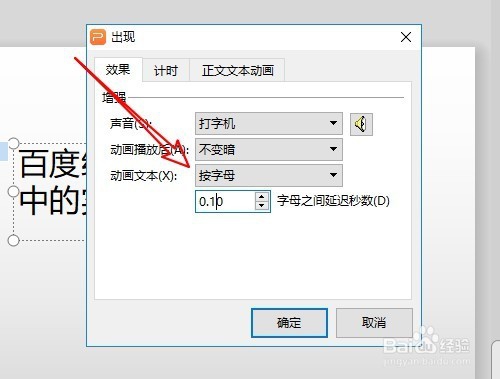1、我们在电脑上打开wps2019,在幻灯片中输入要编辑的文字。
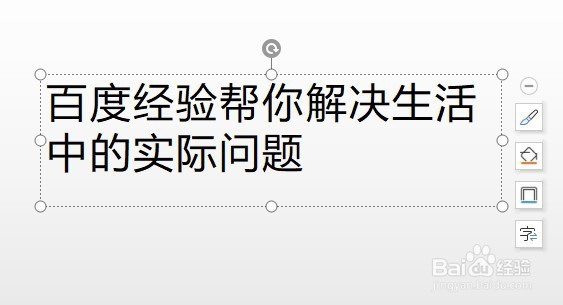
2、接着我们点击wps2019菜单栏上的“动画”菜单项。
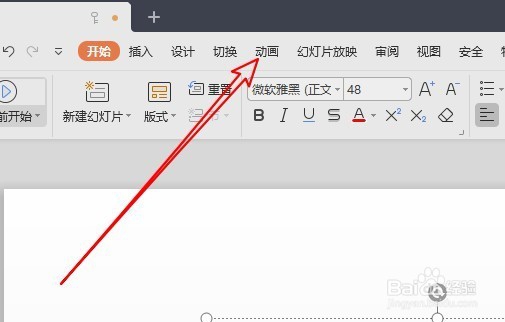
3、然后我们在打开的工具栏上点击“自定义动画”的图标。
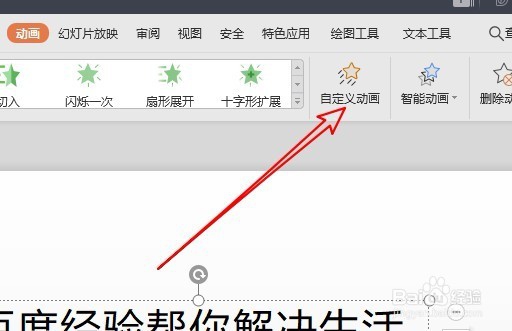
4、接着在打开的自定义动画菜单中,我们点击“添加效果”下拉按钮。

5、接着在弹出的菜单中我们点击“出现”的按钮。
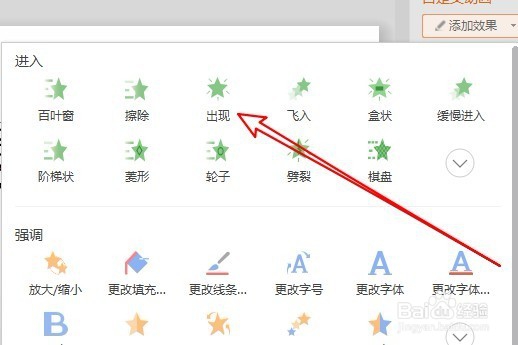
6、然后选中要编辑的文字,在弹出菜单中选择“效果选项”的菜单项。
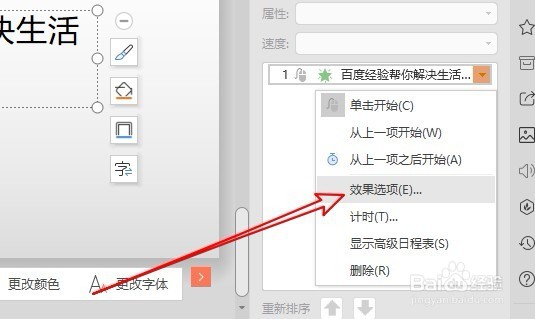
7、接着在打开的出现窗口中,我们设置声音为打字机,然后在下面输入延迟的秒数,最后点击确定按钮 ,这样就把选中的文字制作好打字效果了。
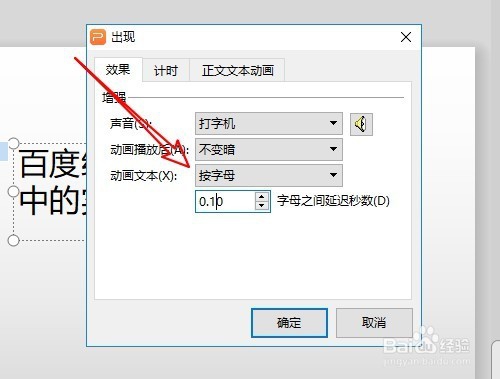
时间:2024-10-31 10:11:19
1、我们在电脑上打开wps2019,在幻灯片中输入要编辑的文字。
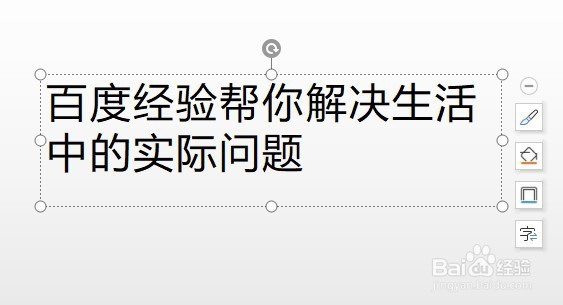
2、接着我们点击wps2019菜单栏上的“动画”菜单项。
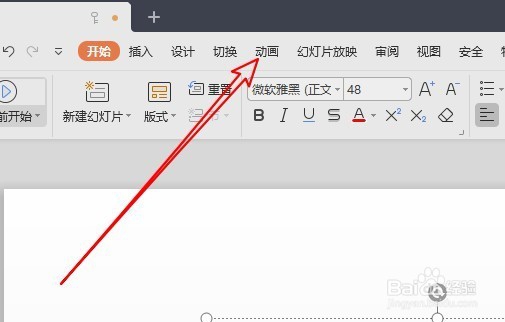
3、然后我们在打开的工具栏上点击“自定义动画”的图标。
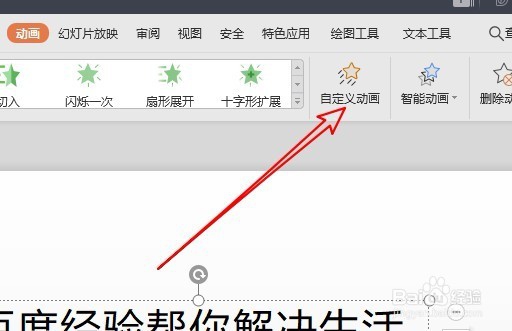
4、接着在打开的自定义动画菜单中,我们点击“添加效果”下拉按钮。

5、接着在弹出的菜单中我们点击“出现”的按钮。
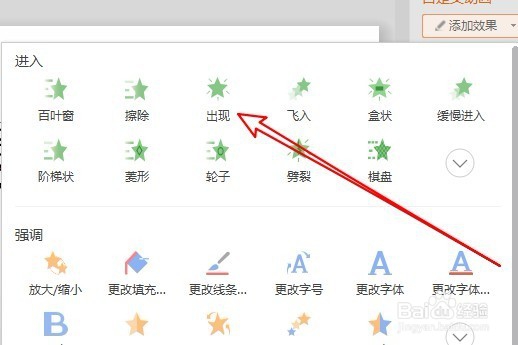
6、然后选中要编辑的文字,在弹出菜单中选择“效果选项”的菜单项。
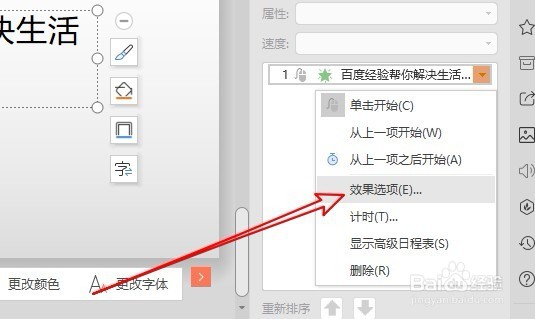
7、接着在打开的出现窗口中,我们设置声音为打字机,然后在下面输入延迟的秒数,最后点击确定按钮 ,这样就把选中的文字制作好打字效果了。